AIプライバシー:ChatGPTをブロックする3つのステップ🚫
ChatGPT、GeminiなどのAIモデルトレーニングをオプトアウトする方法
AIプライバシー:重要なポイント
- ChatGPT がデータを使用して AI モデルをトレーニングするのを防ぐには、ChatGPT Web サイトにアクセスし、プロフィール アイコンをクリックして、「設定」を選択し、「データ コントロール」>「すべてのユーザー向けにモデルを改善する」を選択して、トグルをオフにします。 🚫
- Google Gemini でサイトを開き、「アクティビティ」をクリックし、「無効にする」>「アクティビティを無効にして削除」を選択して、「次へ」>「削除」をクリックします。 🗑️
- Microsoft Copilot の場合は、サイトにアクセスし、プロフィール アイコンをクリックしてアカウント名を選択し、「プライバシー」を選択して、「テキスト モデル トレーニング」および「音声モデル トレーニング」オプションをオフにします。 🔒
ChatGPT、Gemini、Meta、Grok、Copilot などの AI プラットフォームがモデルをトレーニングするためにデータを使用することを望まない場合は、オプトアウトすることができます。ここでは、コンピューターまたは携帯電話からこれを行う方法を説明します。 📱💻
AIプライバシー:ChatGPTについて
ChatGPT は、AI モデルがトレーニングにデータを使用することを防ぐための簡単なオプションを提供します。したがって、そのオプションを使用できます。いつでも再度有効にすることができます。 🔄
コンピューター上
お好みのブラウザを開いて、 ChatGPTサイト。まだアカウントにサインインしていない場合はサインインしてください。ページの右上隅からプロフィールアイコンを選択し、「設定」をクリックします。
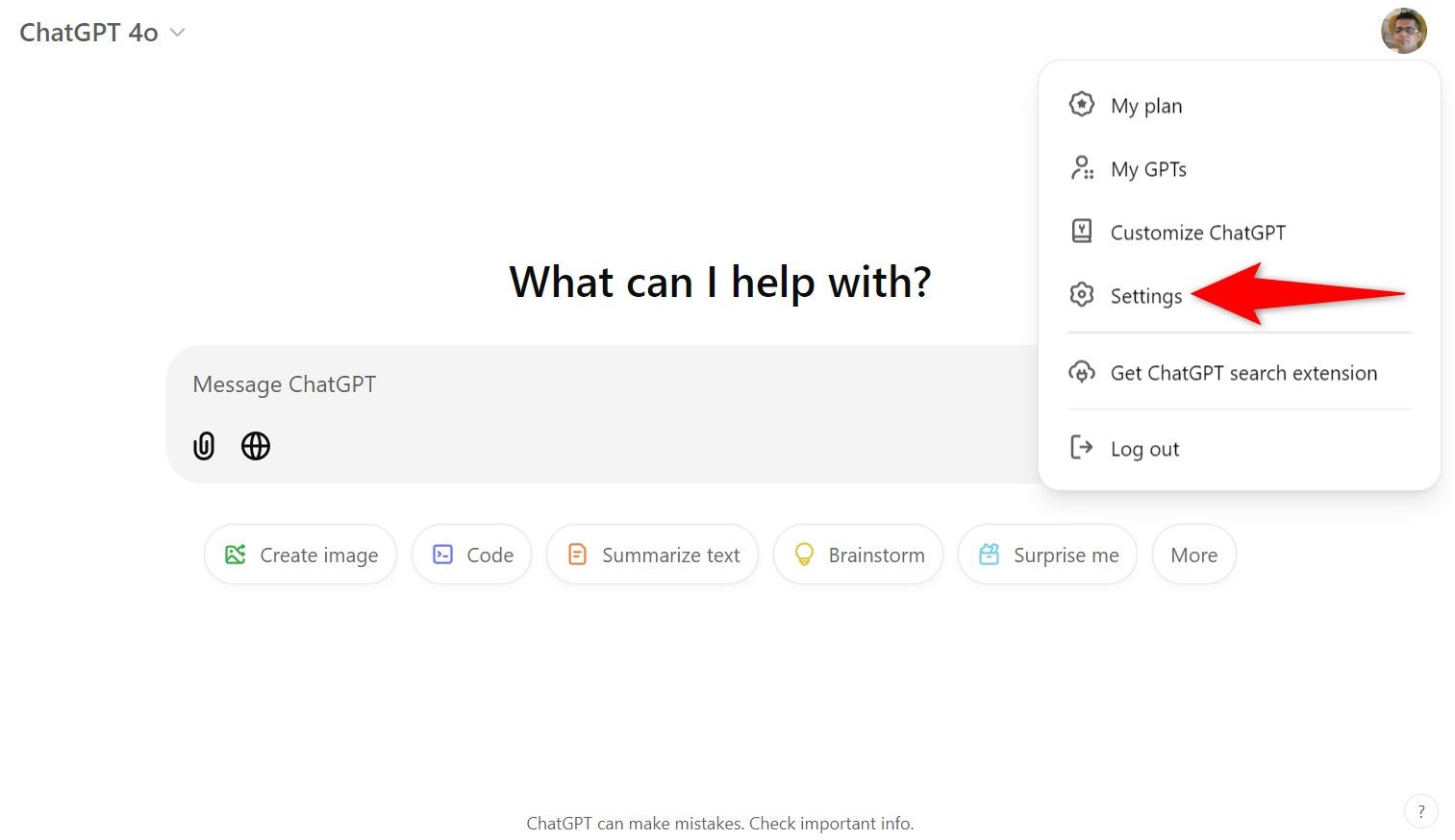
設定ウィンドウの左側のサイドバーから、「データ コントロール」を選択します。右側のパネルで、「すべてのユーザー向けにモデルを改善する」を選択します。
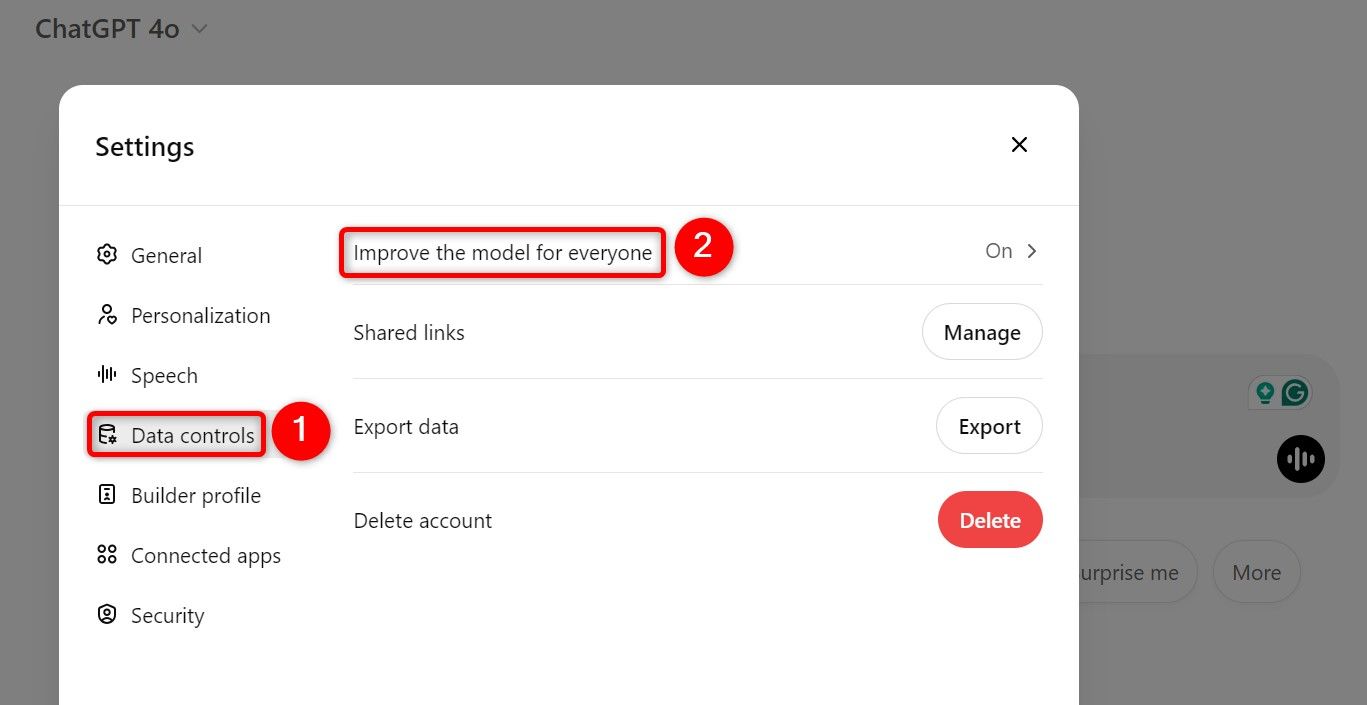
モデルの改善ウィンドウで、「すべてのユーザー向けにモデルを改善する」オプションのチェックを外します。次に「完了」をクリックします。
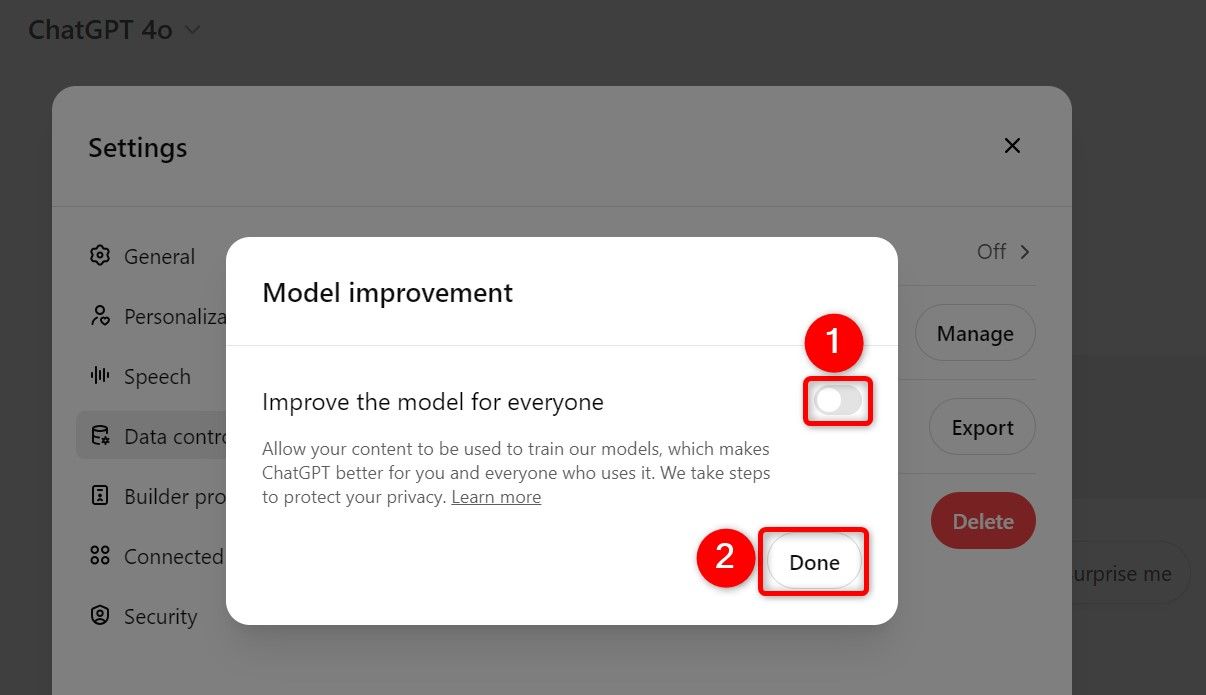
今後、ChatGPT がデータを使用して AI モデルをトレーニングすることを許可する場合は、「すべてのユーザー向けにモデルを改善する」スイッチを切り替えるだけです。準備ができて! 🎉
モバイル
携帯電話で ChatGPT アプリを開き、左上隅にある 2 本の水平線をタップします。開いたメニューを下にスクロールして、アカウント名を選択します。次に、「データ コントロール」を選択します。
[データ コントロール] ページで、[すべてのユーザー向けにモデルを改善する] スイッチをオフにします。
ChatGPT が将来データを再利用できるようにするには、「すべてのユーザー向けにモデルを改善する」スイッチを再度オンにします。以上です! ✅
AIプライバシー:Google Geminiについて
Google Gemini では、アプリ内でのアクティビティを無効にすることができます。これにより、プラットフォームの AI モデルがユーザーのデータから学習できなくなります。 Google はデータを最大 72 時間保持する場合がありますのでご了承ください。 ⏳
コンピューター上
お気に入りのブラウザを起動してアクセスします Google ジェミニ。まだログインしていない場合は、サイトのアカウントにログインしてください。次に、サイトの左上隅からハンバーガー メニュー (3 本の水平線) を選択します。開いたメニューで「アクティビティ」を選択します。
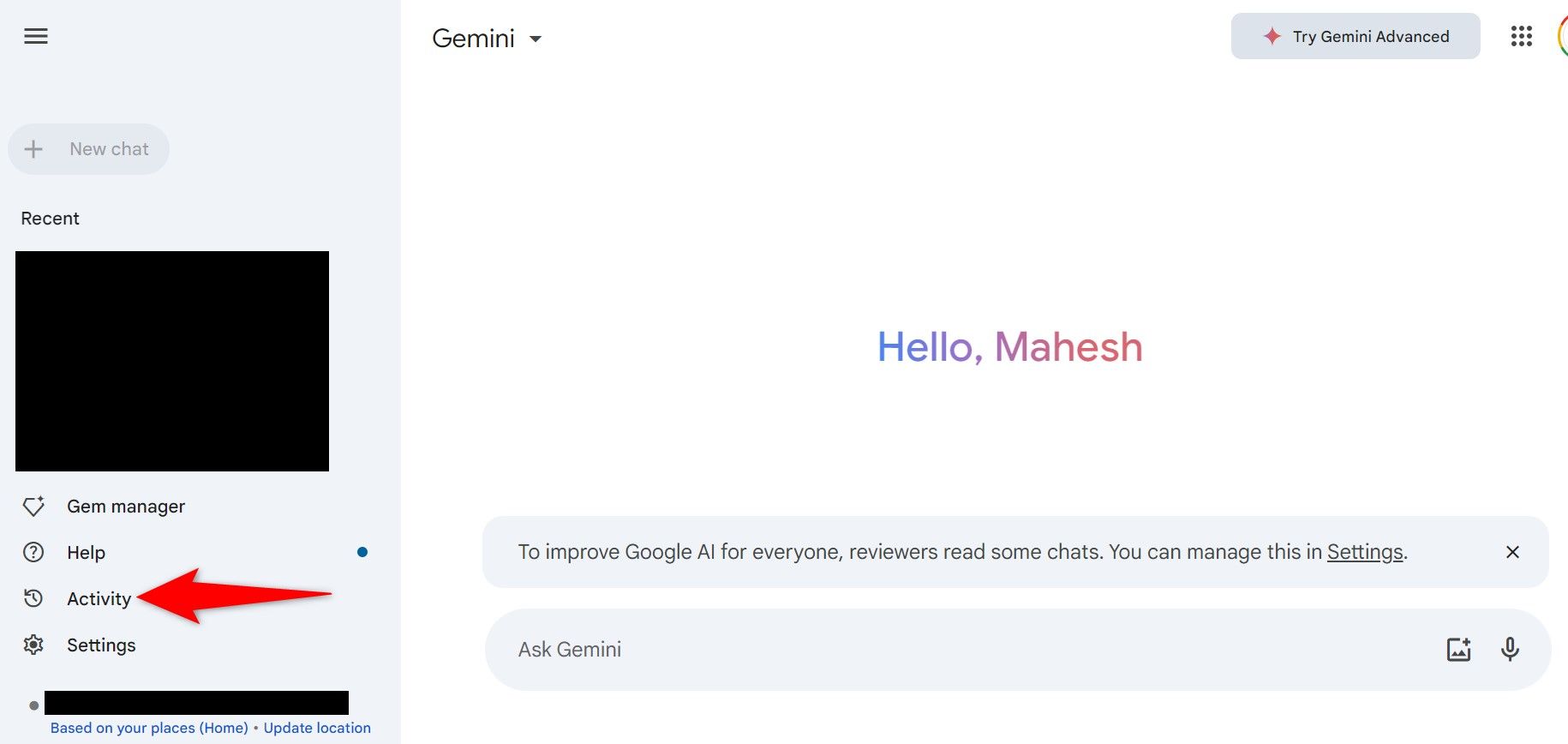
開いた新しいタブで、Gemini アプリ アクティビティの横にある [無効にする] をクリックします。利用可能なオプションから、「アクティビティを無効化して削除」を選択します。
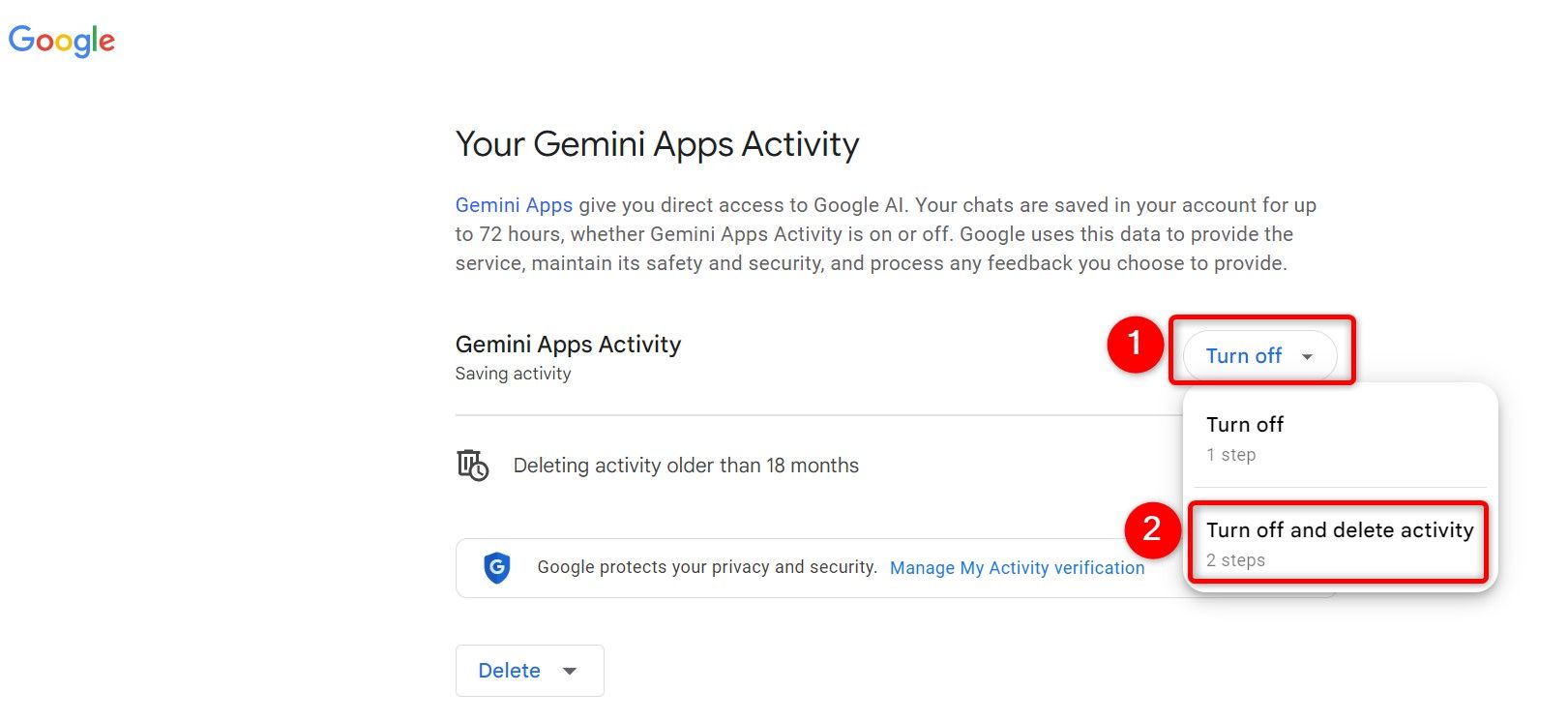
下部にある「次へ」をクリックし、「削除」を選択します。
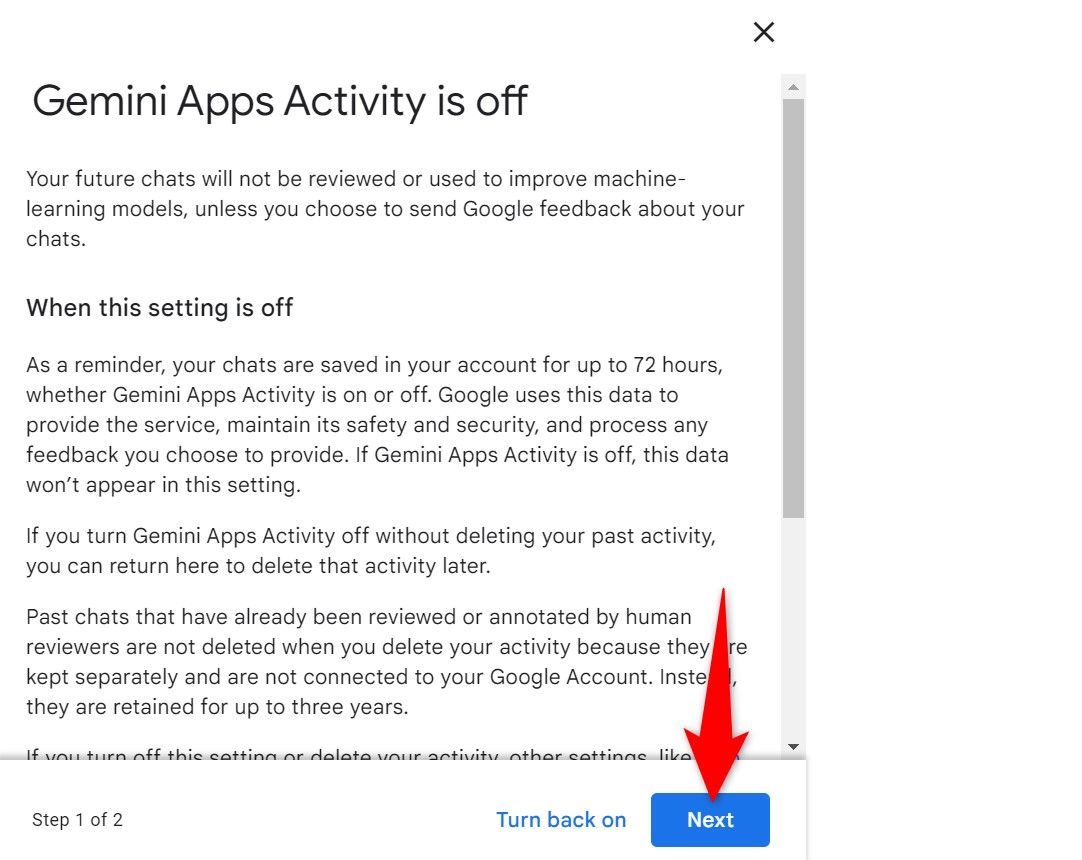
これで準備完了です! 🥳
モバイル
携帯電話で Gemini アプリを起動し、右上隅にあるプロフィール アイコンをタップして、「Gemini アプリ アクティビティ」を選択します。
Gemini アプリのアクティビティの横にある「オフにする」をタップし、「オフにしてアクティビティを削除」を選択します。次に、「次へ」を選択し、「削除」を選択します。 🚀
以上です! 😉
Meta では、会社の AI モデルのトレーニングにデータを使用することに異議を申し立てる権利を行使できます。 Meta は Facebook、Instagram、メッセージ アカウントからデータを取得します。他のプラットフォームとは異なり、この機能を有効または無効にするオプションはありません。会社が対応できるようにするには、フォームに記入して Meta に送信する必要があります。 📝
これを行うには、ウェブブラウザを開いて MetaにおけるAIのためのあなたの情報の利用に反対するフォーム。 「メール」フィールドをクリックして、メールアドレスを入力します。 「この処理があなたにどのような影響を与えるか教えてください」フィールドを選択し、Meta の AI モデルのトレーニングにデータを使用しないことを指定し、「送信」をクリックします。 📬
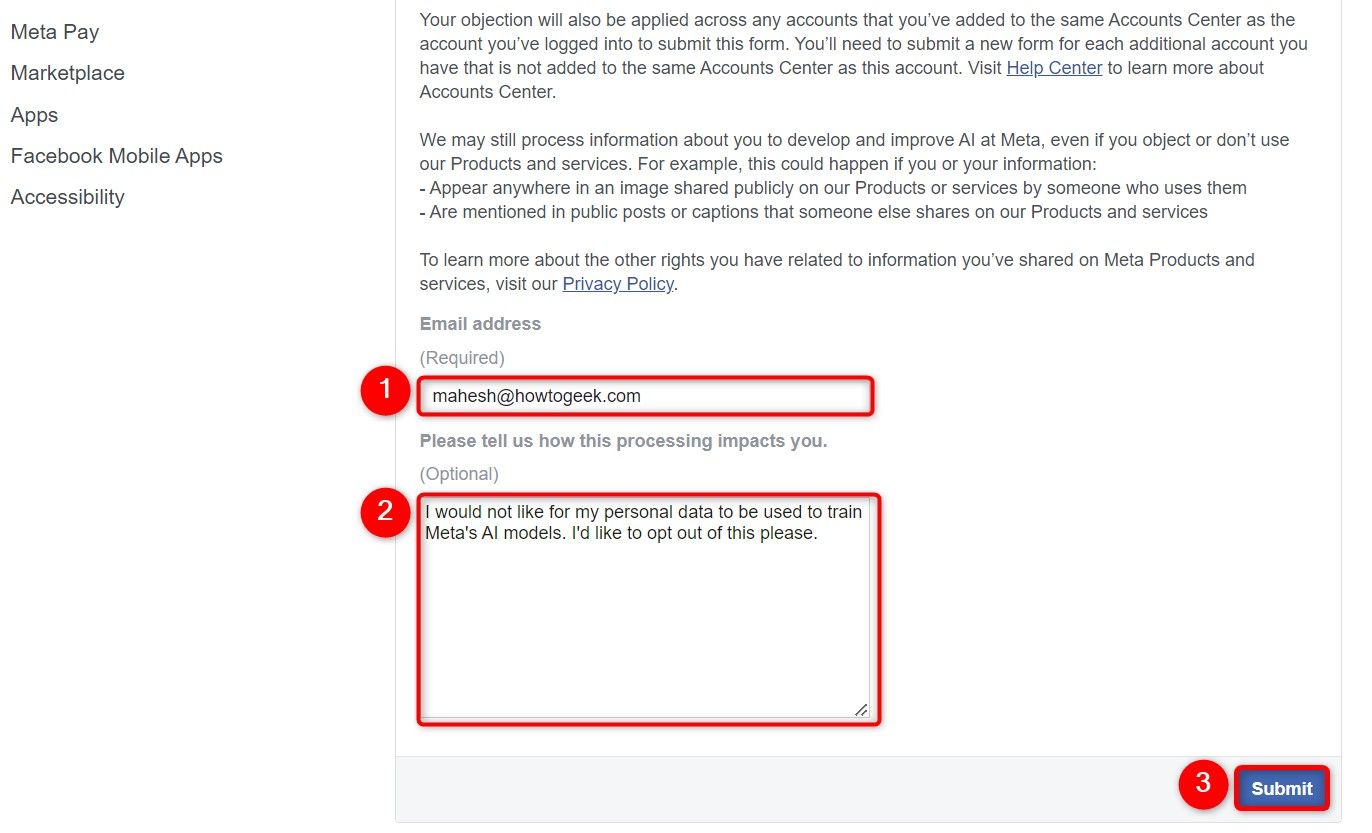
Meta から回答が返ってくるはずです。 📩
AIプライバシー:Grokについて
Grok は X (旧 Twitter) と統合されており、投稿、やり取り、その他のデータを使用して AI モデルをトレーニングします。オプトアウトする方法は次のとおりです。 🕊️
コンピューター上
ブラウザを開いて Xサイト。アカウントにログインし、左側のサイドバーにある 3 つのドットをクリックして、「設定とプライバシー」を選択します。
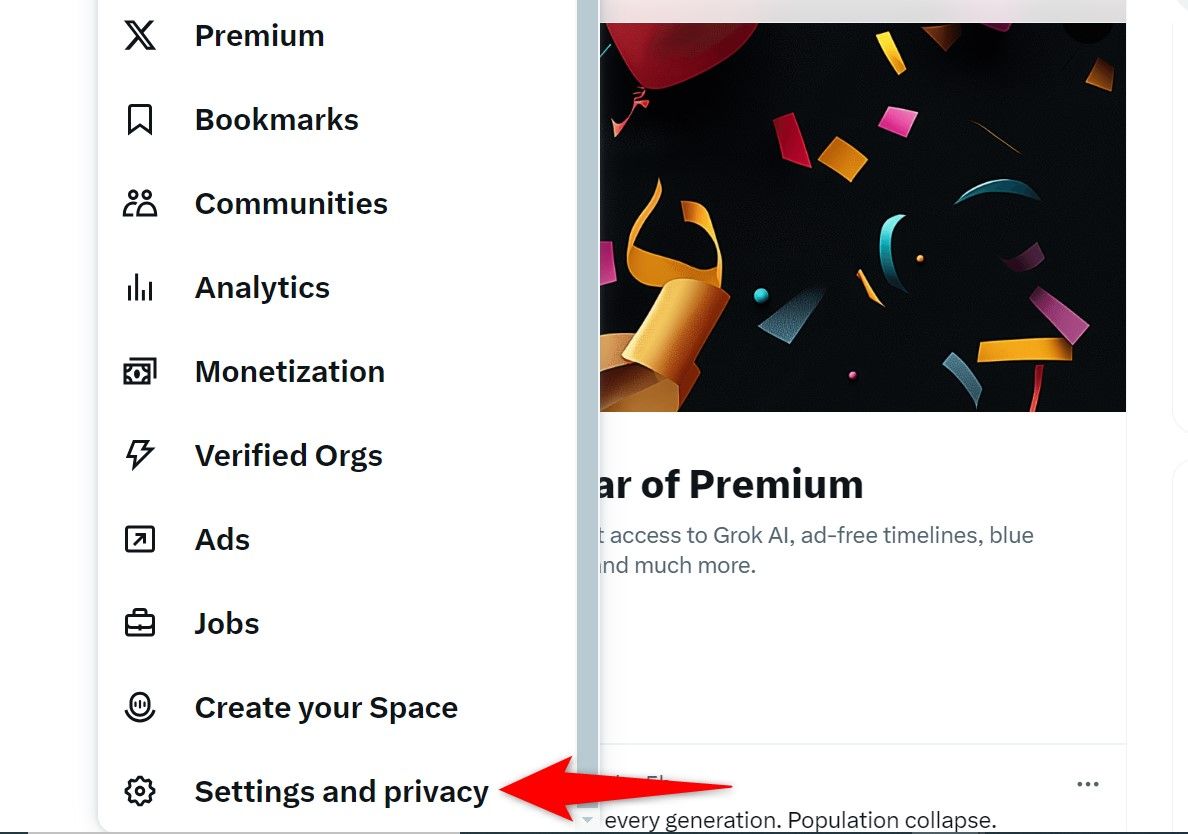
「プライバシーとセキュリティ」を選択し、「Grok およびサードパーティ パートナー」を選択します。次のページで、「公開データ、および Grok と xAI とのインタラクション、入力、結果をトレーニングとチューニングに使用することを許可する」をオフにします。
将来、Grok がデータから学習できるようにしたい場合は、チェックボックスを有効にするだけです。 🔄
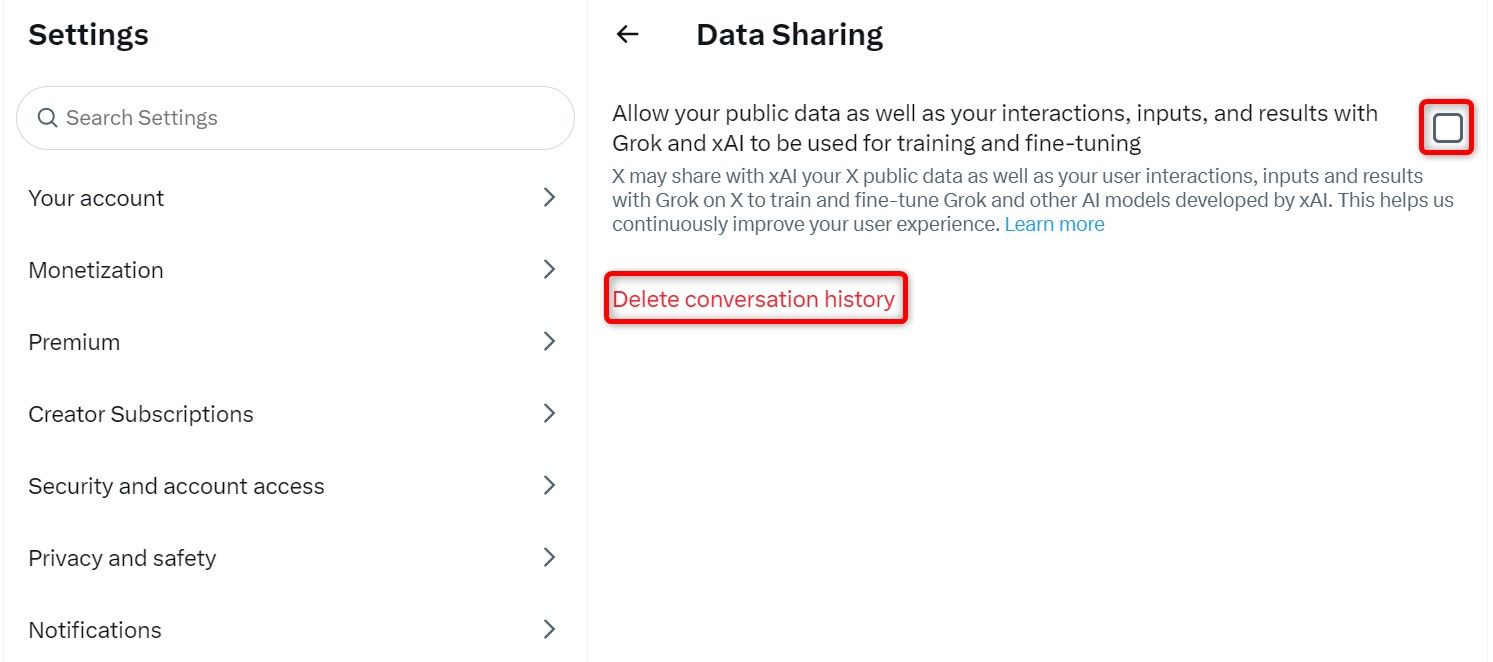
既存のデータを削除するには、「チャット履歴を削除」をクリックし、「削除」を選択します。
モバイル
携帯電話でXアプリを開き、左上隅にあるプロフィールアイコンをタップして、「設定とサポート」>「設定とプライバシー」を選択します。 「プライバシーとセキュリティ」を選択し、「Grok」を選択します。
開いたデータ共有ページで、「Grok を使用した投稿、インタラクション、入力、結果をトレーニングとチューニングに使用することを許可する」を無効にします。
既存のデータを消去するには、「チャット履歴を削除」をタップし、「削除」を選択します。以上です! 🎉
AIプライバシー:Copilotについて
Microsoft の Copilot プラットフォームで AI トレーニングをオプトアウトするのは、スイッチをいくつか切り替えるだけで簡単です。ここでその方法を説明します。 🤖
コンピューター上
お気に入りのブラウザにアクセスして、 副操縦士サイト。まだ Microsoft アカウントにサインインしていない場合はサインインしてください。サイトの右上隅からプロフィールアイコンを選択し、アカウント名を選択します。
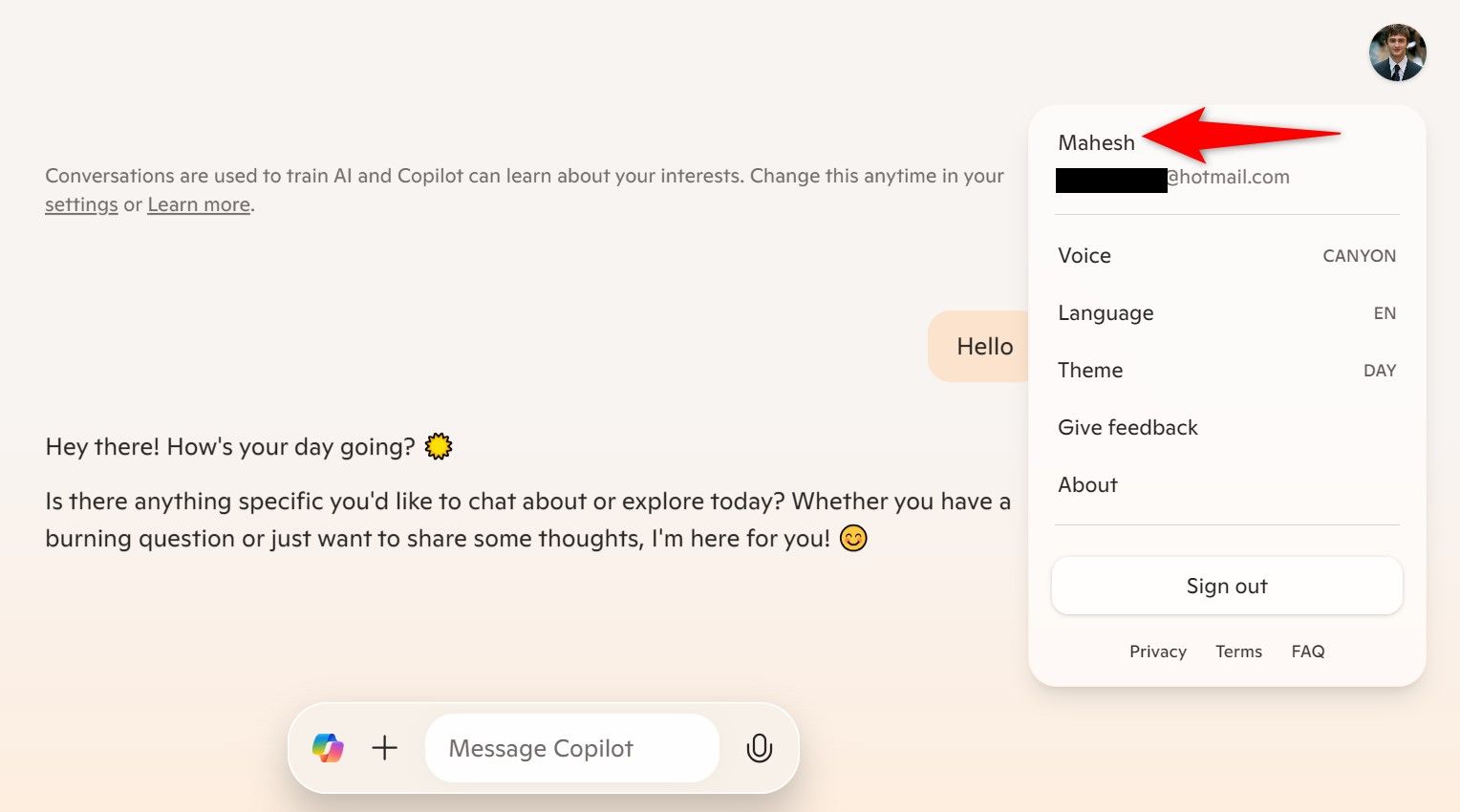
開いたメニューで、「プライバシー」を選択し、「テキストでのモデルトレーニング」と「音声でのモデルトレーニング」を無効にします。必要に応じて、一方のオプションを有効にしたまま、もう一方のオプションを無効にすることもできます。
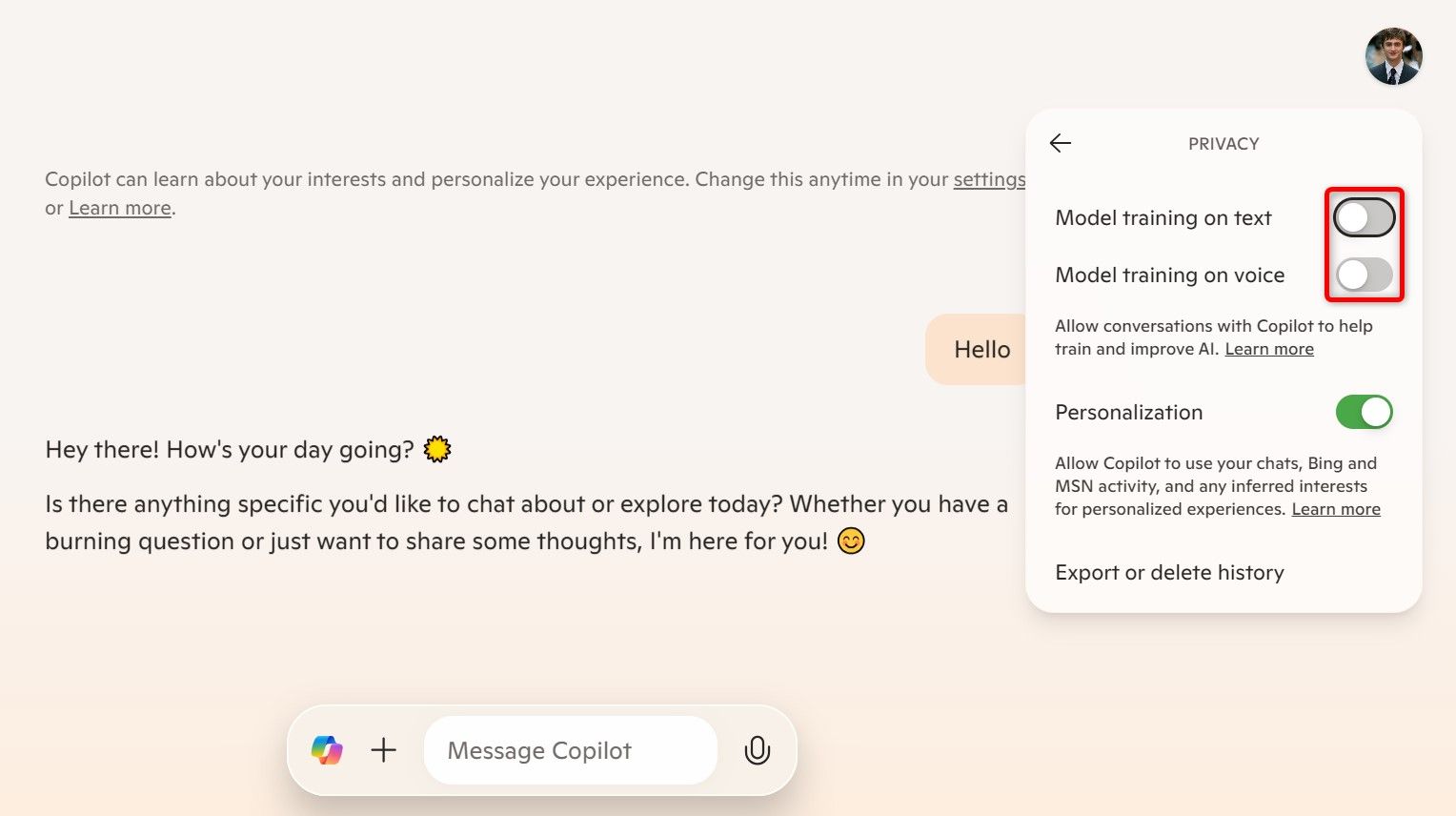
Copilot 内の既存のデータを削除するには、「履歴をエクスポートまたは削除」をクリックします。次のページで、 「すべてのアクティビティ履歴を削除」 >「削除」以上です。 🔥
モバイル
携帯電話で Microsoft Copilot アプリを起動し、右上隅にあるプロフィール アイコンを選択して、「アカウント」>「プライバシー」を選択します。次に、「モデルトレーニング」オプションを無効にします。
さらに、既存のチャットを削除するには、「履歴の表示、エクスポート、または削除」をタップし、「すべてのアクティビティ履歴を削除」>「削除」を選択します。以上です! 🙌
そこで、AI モデルのトレーニング用にデータを提供することなく、お気に入りの AI プラットフォームを引き続き楽しむ方法をご紹介します。楽しむ! 🎉





















